2D 等高線プロットからのスペクトル抽出
準備
|
コンテキストメニューを使用する場合
-
2D 等高線プロットウィンドウに、すべての 2D シグナルまたは化合物の範囲を表示します。
-
データにメソッドが関連付けされていることを確認します。
-
2D 等高線プロットのシグナルタイトルをクリックしてシグナルをフォーカスします。
スペクトル抽出ツールが有効になっている場合、2D 等高線プロットのツールバーのアイコンをクリックして無効にします。

-
等高線プロットで 2D ピークを右クリックし、2D ピーク頂点のスペクトルを抽出を選択します。
これにより、²D ピーク頂点のスペクトルが抽出されます。2D ピークに複数の分画が含まれている場合、スペクトルは、レスポンスが最も高い ²D ピークから抽出されます。
抽出された MS スペクトルは MS スペクトルウィンドウに、UV スペクトルは UV スペクトルウィンドウに表示されます。
スペクトル抽出ツールを使用する場合
-
2D 等高線プロットウィンドウに、すべての 2D シグナルまたは化合物の範囲を表示します。
-
データにメソッドが関連付けされていることを確認します。
-
2D 等高線プロットのシグナルタイトルをクリックしてシグナルをフォーカスします。
2D 等高線プロットのツールバーで、スペクトル抽出アイコンをクリックします。

-
マウスを等高線プロットの上に移動します。例えば、ピーク頂点またはベースラインにマウスを重ねると、カーソルが動的に変化します。
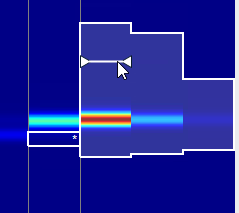
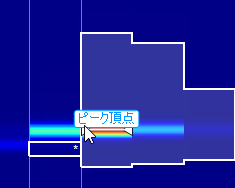
以下のポイントではカーソルがスナップします。
ピーク頂点
ベースラインポイント
ドロップラインポイント
-
目的の位置をクリックしたら、
 をクリックするか ENTER キーを押して、スペクトル抽出を確定します。
をクリックするか ENTER キーを押して、スペクトル抽出を確定します。抽出された MS スペクトルは MS スペクトルウィンドウに、UV スペクトルは UV スペクトルウィンドウに表示されます。
2D シグナルから抽出されたすべてのスペクトルは、サンプリングテーブルウィンドウの選択シグナルタブに一覧表示されます。
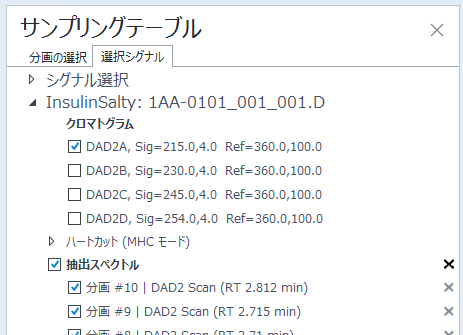
base-id: 10237180171
id: 10237180171